OPPO 5G CPE T1A yönlendiricisi Wi-Fi ve 5G teknolojisini entegre eder, bu da kullanıcının her iki teknolojinin avantajlarından yararlanmasını mümkün kılar. İşini çoğu kullanıcı için gerçekten iyi yapıyor.
Ancak, hızlı ve güvenilir internet bağlantısı sağlamanın yanı sıra, çoğu kullanıcı ağlarını özelleştirmek ister. Bu, kablosuz ağ adının değiştirilmesini veya ağ güvenliğini artırmak için ayarlarda birkaç değişiklik uygulamayı içerir. Daha gelişmiş ayarları özelleştirmek de bazı kullanıcılar için bir zorunluluktur ve herhangi bir şey yapabilmek için öğrenilecek ilk şey OPPO yönlendirici yönetici panosuna nasıl erişileceğidir.
Bu makalede, OPPO yönlendirici giriş adımlarında size rehberlik edeceğiz ve ayrıca kişisel dosyalarınızı ve bilgilerinizi istenmeyen erişimden korumak için yeterli olan iki basit şeyi nasıl değiştireceğinizi göstereceğiz.
İşte giriş yapmadan önce sahip olmanız gereken şeyler.

Giriş yapmadan önce
OPPO ROUTER Yönetici Gösterge Tablosu'na erişmeden önce, ilgilenmeniz gereken birkaç şey vardır.
İlk olarak, akıllı telefon veya bilgisayar gibi bir cihaz almak ve Oppo yönlendirici ağına bağlamak önemlidir. Cihaza bağlı olarak WiFi üzerinden bağlayabilir veya bir ağ kablosu kullanarak doğrudan yönlendiriciye bağlayabilirsiniz .
İkincisi, varsayılan veya özel oppo yönlendirici giriş bilgilerine sahip olmanız gerekir. Bir sonraki bölümde varsayılan olanları sağladık, ancak varsayılan giriş bilgilerinin değiştirildiğini biliyorsanız, özel olanları kullanmanız gerekir. Bu durumda varsayılan oturum açma ayrıntıları yalnızca OPPO yönlendiricisini fabrika varsayılanlarına sıfırladıktan sonra kullanılabilir.
Varsayılan Oppo Wi-Fi yönlendirici ayrıntıları nelerdir?
OPPO Wi-Fi Yönlendirici Yönetici Gösterge Tablosu'na erişmek için aşağıdaki varsayılan giriş bilgilerini kullanın:
Varsayılan Yerel Web Adresi: Oppowifi.com veya 192.168.0.1
Varsayılan Yönetici Kullanıcı Adı: Yönetici
Varsayılan Yönetici Şifre: Yönetici
Bu ayrıntılar, yönlendiricinin altındaki etiket üzerinde basılabilir veya giriş yapmak için özel yönetici kullanıcı adını ve şifresini kullanabilirsiniz.
Oppo yönlendiriciye nasıl giriş yapılır?
Şimdi, hazırsanız OPPO yönlendirici giriş adımlarıyla başlayabiliriz.
Adım 1 - Cihazın bağlı olup olmadığını kontrol edin
Az önce cihazın bağlanması gerektiğini belirttik. Bu önemlidir, çünkü cihaz OPPO yönlendirici ağına bağlı değilse, OPPO yönlendirici yönetici kontrol paneline erişme olanağına sahip olmayacaktır.
Bu nedenle, akıllı telefonunuzun veya bilgisayarınızın bağlandığını doğruladıktan sonra, 2. adıma devam edin.
Adım 2 - Cihazınızdaki web tarayıcısını kullanın
Şimdi cihazınızın kilidini açın veya başlatın ve en sık kullandığınız web tarayıcısını açın. Web tarayıcısı OPPO Web tabanlı arayüze erişmemize yardımcı olacaktır. Yönlendirici ayarlarını kolayca yönetmemizi sağlayan neredeyse kullanıcı dostu bir arayüzdür.
Normalde internette sörf yapmak için Google Chrome veya Safari kullanıyorsanız, web tarayıcısını başlatın. Başka bir web tarayıcısınız varsa, bunu kullanarak giriş yapmayı deneyin. Herhangi bir sorun varsa, başka bir web tarayıcısı yükleyin. Google Chrome ve Microsoft Edge en çok önerilenlerdir.
Adım 3 - URL çubuğuna OPPO IP veya yerel web adresini girin

Web tarayıcısını açtıktan sonra, tarayıcılar URL çubuğuna OPPO Yerel Web adresini (Oppowifi.com) yazmanız gerekir. Varsayılan IP adresini 192.168.0.1'i de kullanabilirsiniz, ancak yerel web adresi genellikle OPPO yönlendirici giriş sayfasını tetiklemek için yeterli olduğundan bunu kullanmanız gerekmeyeceğine inanıyoruz.
Adım 4 - OPPO yönetici kullanıcı adını ve şifresini girin
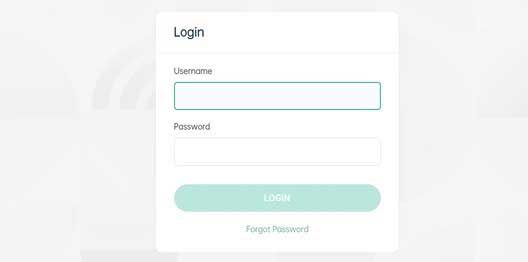
OPPO yönlendirici yönetici oturum açma sayfasını gördüğünüzde, gerekli alanlara yönetici kullanıcı adını ve şifreyi yazmanız gerekir. Varsayılan OPPO yönlendirici giriş bilgileri hem kullanıcı adı hem de şifre için yöneticidir .
Giriş düğmesine basın ve Oppo Router Yönetici Gösterge Tablosunu görmelisiniz. Yönetici kontrol paneli, şu anda ağınıza bağlı cihaz sayısı da dahil olmak üzere oturum açtığınızda bazı ağ istatistikleri sağlayacaktır.
Bu olduğunda, şimdi yönlendirici ayarlarını özelleştirme yeteneğine sahip olduğunuz anlamına gelir.
Oppo WiFi adını ve şifresini nasıl değiştirebilirim?
Oppo yönlendirici ayarlarına eriştiğinizde yapmanız gereken ilk değişikliklerden biri WiFi ayarlarını özelleştirmektir . Kablosuz ağınızın güvence altına alınması gerekiyor ve bunu yapmanın en kolay yolu onu güçlü ve benzersiz bir kablo şifresi ile korumaktır.
Öyleyse, bunu nasıl yapacağımı görelim.
1. Yukarıda açıklandığı gibi OPPO Wi-Fi yönlendiricinize giriş yapın.
2. Soldaki menüdeki Wi-Fi ayarlarını tıklayın.
3. Eski kablosuz ağ adını Wi-Fi adı alanından silin ve yenisini yazın.
4. Şifreleme Modu açılır listesinden WPA2-PSK'yı seçin.
5. Wi-Fi şifresi alanında eski kablosuz şifreyi silin ve yenisini yazın.
6. Değişiklikleri onaylamak için Kaydet düğmesine tıklayın.

Bu noktada Wi-Fi'niz yeniden başlayacak ve OPPO yönlendirici yönetici panelinden çıkacaksınız. Artık cihazınızı yeni kablosuz ağ adına bağlamanız gerekiyor. Şimdi yeni WiFi şifresini kullanın. Bunu diğer kablosuz cihazlarınız için yapın.
Oppo Yönetici Parolası Nasıl Değiştirilir?
Varsayılan yönetici şifresi oldukça basit ve tahmin edilmesi kolaydır. Aynı zamanda, ağdaki herkesin yönlendirici ayarlarına erişmesini sağlar. Bunu durdurmak ve yönlendirici ayarlarını değiştirebilen tek kişi olduğunuzdan emin olmak istiyorsanız, varsayılan yönetici şifresini değiştirmek önemlidir. İşte nasıl düzgün yapılır.
1. Yukarıda gösterildiği gibi OPPO yönlendirici ayarlarına erişin.
2. Yönetici gösterge paneli açıldığında, sol menüdeki gelişmiş ayarları tıklayın.
3. Şimdi Bakım'a tıklayın.
4. Yatay menüde yönetime tıklayın. Hesap Yönetimi sayfası açılacaktır. Önce eski yönetici şifresini yazın ve ardından yeni yönetici şifresini girin. Yeni Yönetici Parolasını Parola Onay alanına tekrar yazın.
5. Kaydet düğmesini tıklayarak yeni yönetici şifresini kaydedin.
Şimdi OPPO yönlendirici yönetici panelinden çıkış yapmanız gerekir. Her şeyin iyi çalıştığını onaylamak için yeni yönetici şifresini kullanarak tekrar giriş yapın.
Önerilen Kaynaklar:
- Yönlendiricimi nereye koymalıyım (optimal yönlendirici yerleşimi için ilk 5 ipucu)
- Yönlendiricime internetten nasıl erişebilirim? (Ev yönlendiricisine uzaktan nasıl erişilir?)
- Evde zayıf Wi-Fi sinyali (Wi-Fi kapsamınızı nasıl iyileştirirsiniz)
Son sözler
Burada açıklanan oppo yönlendirici giriş adımlarını bulduğunuzdan ve şimdi yönlendirici ayarlarına tam yönetici erişiminiz bulduğunuzdan eminiz. İsterseniz, burada önerilen değişiklikleri de uygulayabilir ve WiFi adını ve şifresini ve yönetici şifresini değiştirebilirsiniz. Daha fazla kullanım için bu yeni oturum açma ayrıntılarını kaydettiğinizden emin olun.
Yönetici şifresi değiştirilmeli ve kimseyle paylaşmazsanız, bir daha değiştirmeniz gerekmez. Ancak, bu günlerde WiFi şifresini çok sık paylaştığımız için birkaç ayda bir değiştirmeniz önerilir.
Diğer ayarlara gelince, arkadaşlarınız ve ziyaretçileriniz için ayrı bir konuk ağı oluşturmak , bağlantı noktası yönlendirme ayarlamak, belirli cihazlar ve benzeri için ağınıza erişim sağlamak için filtreler uygulayabileceğiniz ve uygulayabileceğiniz birçok seçenek vardır. .
